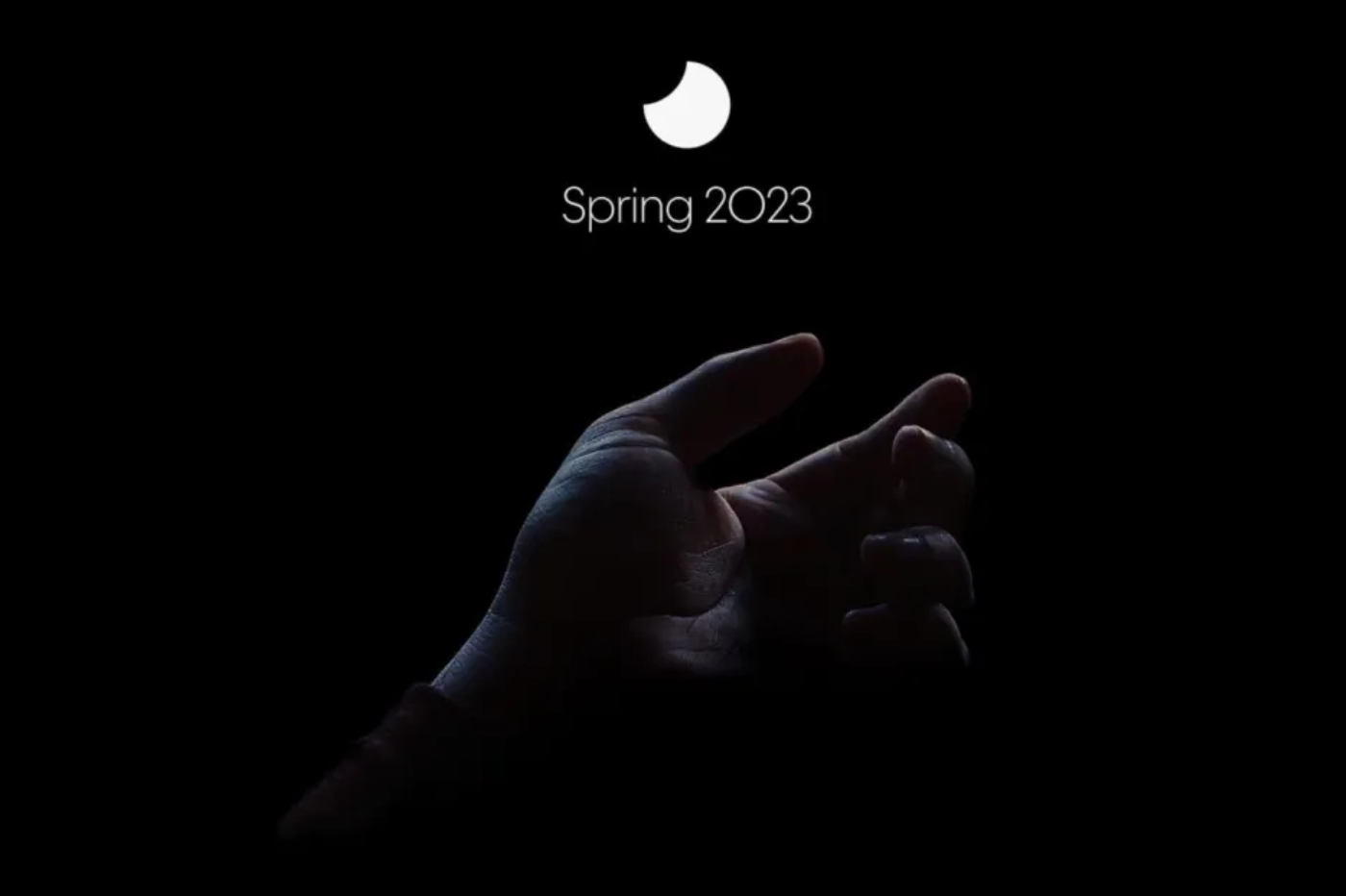إذا كنت ترغب في الاستفادة من ميزاتذكاء التفاحمكرس للكتابة ، قمنا بإعداد برنامج تعليمي صغير لك لمساعدتكشاهد بشكل أكثر وضوحًا في الخيارات المقدمة لك. يجب أن تكون مجهزًا على الأقل مع iPhone 15 Pro للاستفادة منه. في الواقع ، فإن Apple Intelligence متوافق فقط مع iPhone 15 Pro و Pro Max والنماذج التي تم إصدارها من عام 2024. ملخصات النصوص أو إعادة كتابة أو توليد النص من صفحة فارغة ، نشرح لك كل شيء.
وظيفة إعادة القراءة
إذا لم تكن متأكدًا من الكتابة التي أنتجتها ، فيمكن أن يعتني به هاتفك لك ويعمل كصحاف حقيقيعن طريق التحقق من القواعد النحوية وبناء الجملة. لهذا ، سيتعين عليك اتباع خطوات قليلة:
- حدد بدقة جزء النص الذي تريد تحسينه
- المس الرمز السياقي الذي يظهر ">"
- حدد خيار "أدوات الكتابة"
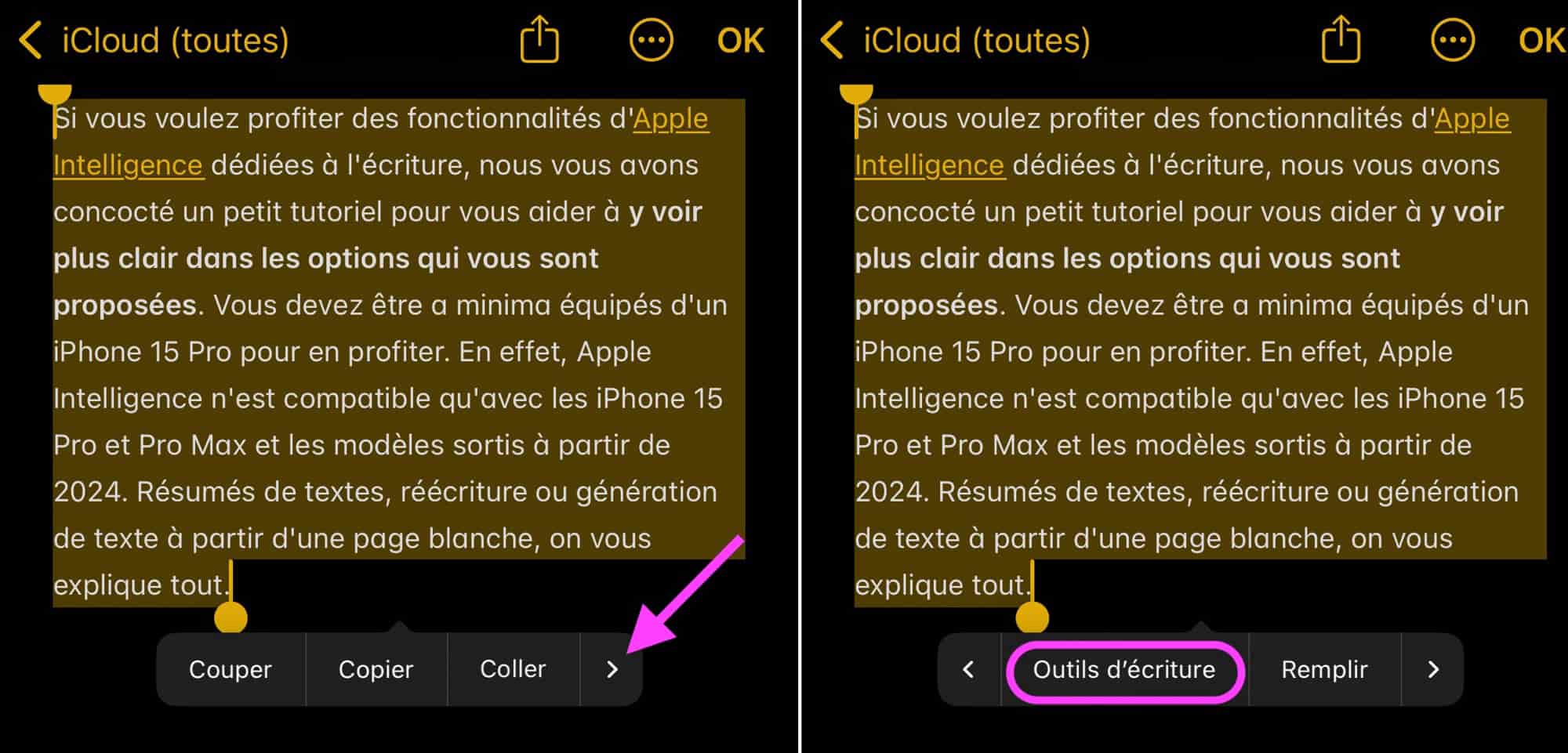
© IOS لقطة الشاشة بواسطة iphon.fr
- ثم حدد "إعادة القراءة"
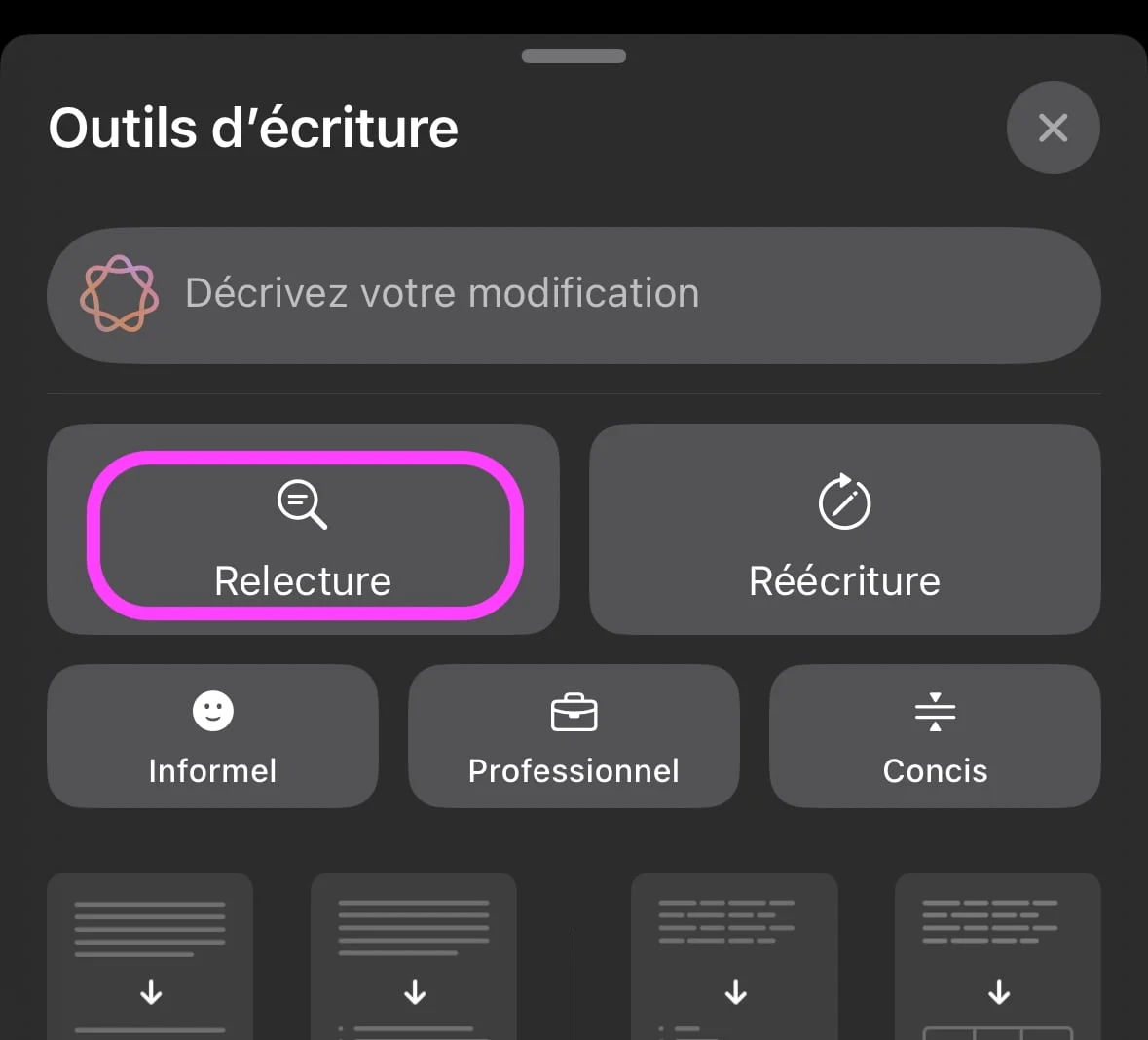
© IOS لقطة الشاشة بواسطة iphon.fr
في بعض التطبيقات مثل ملاحظات Apple ، تسهل اختصارات Apple Intelligence الوصول إلى أدوات الكتابة. يمكنك على سبيل المثال أدوات كتابة المكالمات عبر أحد رموز ذكاء Apple.
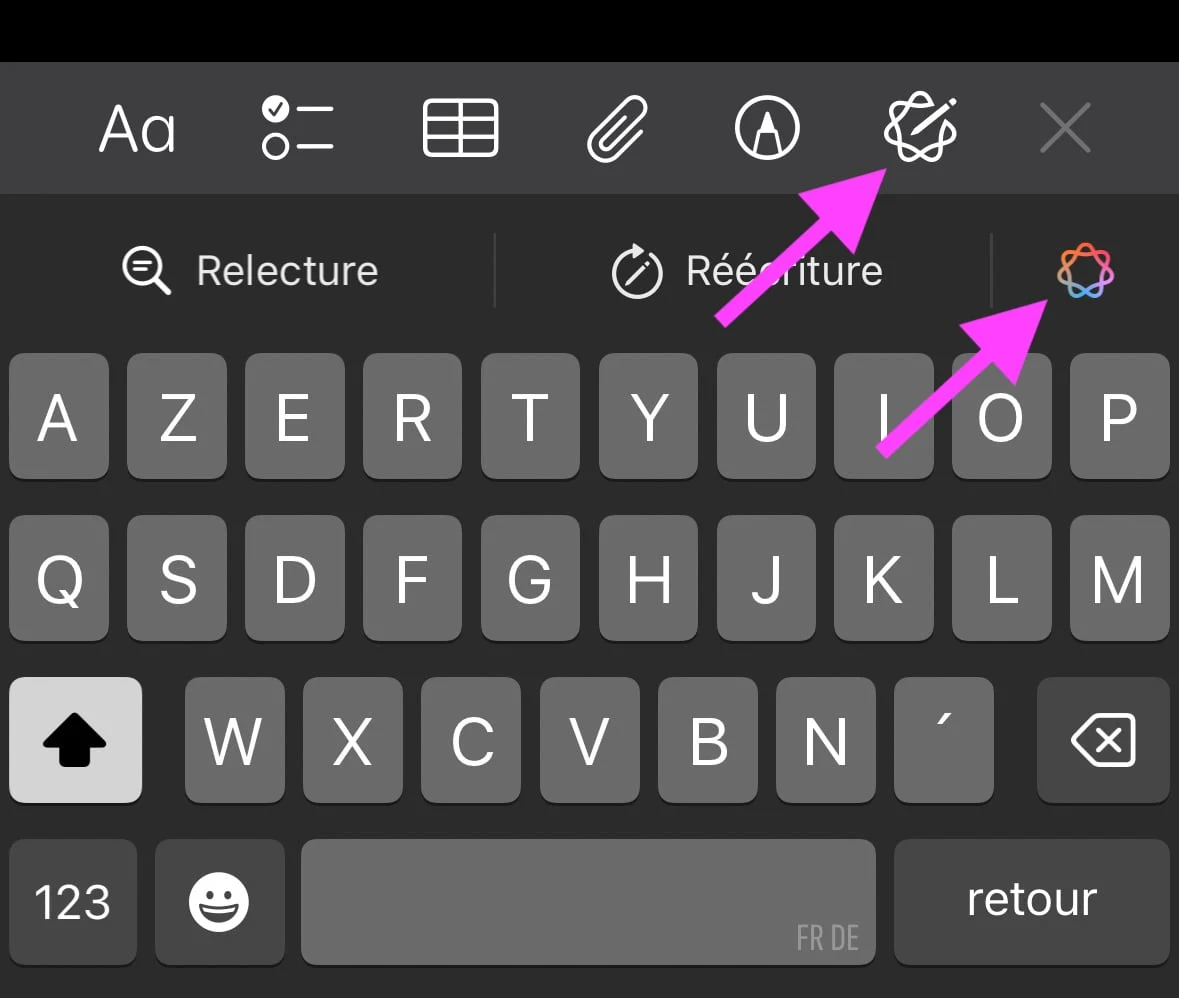
© IOS لقطة الشاشة بواسطة iphon.fr
يمكنك حتى تشغيل التدقيق في التدقيق عبر الاختصار المخصص فوق لوحة المفاتيح.
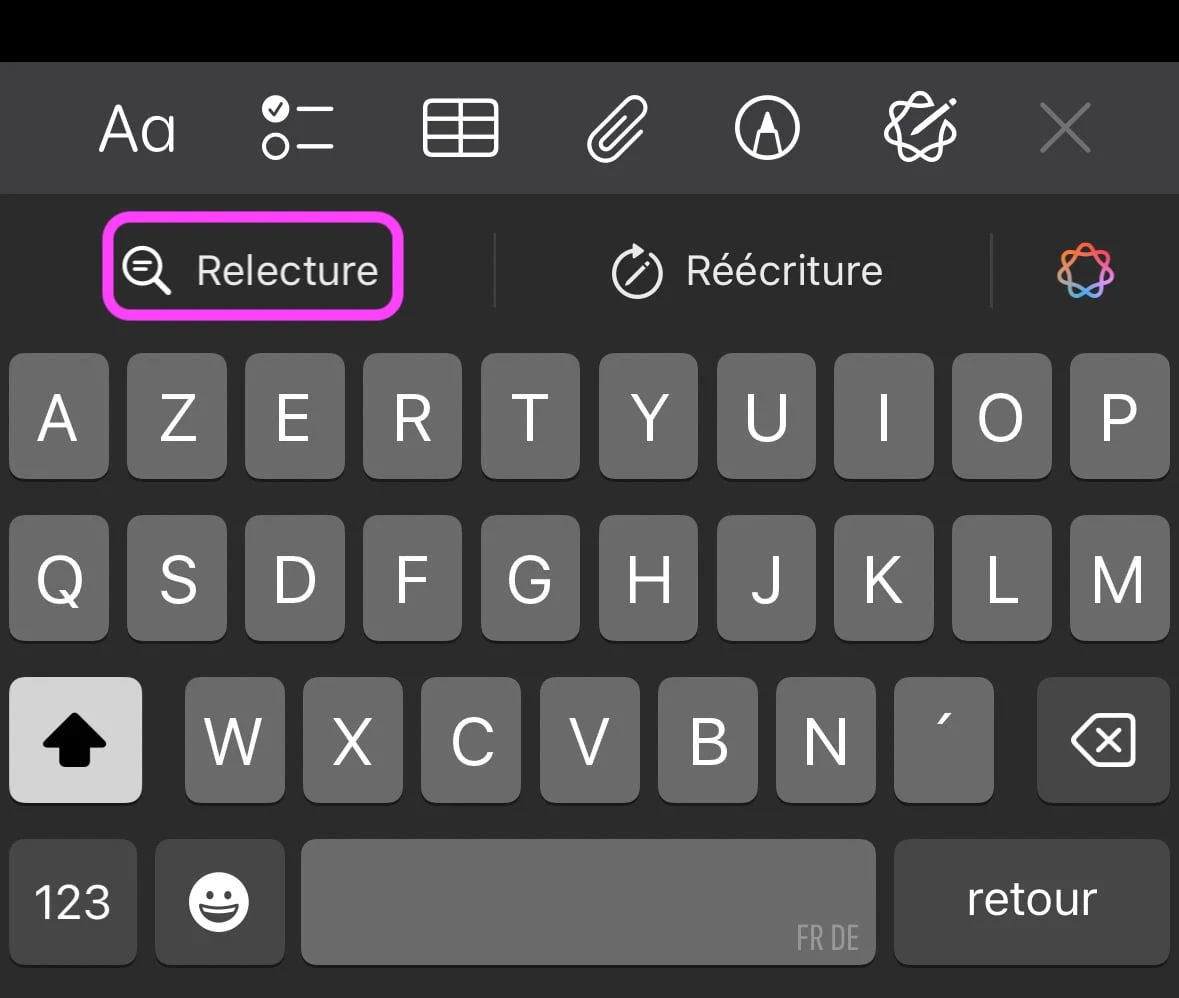
© IOS لقطة الشاشة بواسطة iphon.fr
في إعادة قراءة النص بواسطة الذكاء الاصطناعي ، تظهر اقتراحات التعديل تحت خط الضوء ، مما يشير إلى التحسينات المحتملة التي يجب تطبيقها أم لا. ثم ممكنللتفاعل بعدة طرق مع النص.
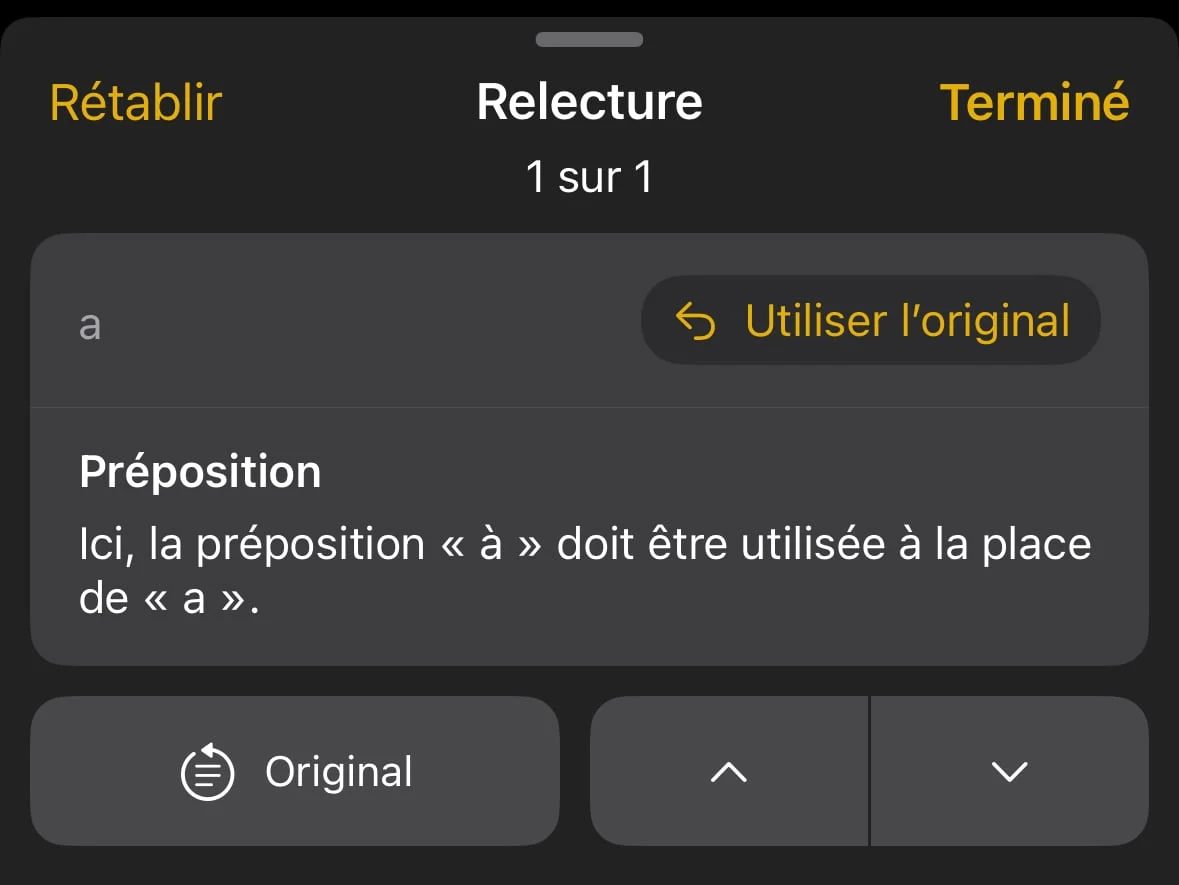
© IOS لقطة الشاشة بواسطة iphon.fr
- استشر التعديلات ومبرراتهم: يتم تقديم التنقل بين المقترحات المختلفة بفضل عناصر التحكم في الاتجاه الموجودة في أسفل يمين الواجهة
- إلغاء التغيير: يتيح لك الخيار "استخدام الأصلي" الحفاظ على الصيغة الأولية عندما لا يناسبك الاقتراح
- انتقل من إصدار إلى آخر (أصلي/معدّل): يتيح لك الزر "الأصلي" مقارنة النص الأولي الخاص بك وإصداره المعدل
- العودة إلى النص الأولي لم يتم تعديله: توفر وظيفة "الاستعادة" إمكانية العودة بالكامل إلى صياغتك الأولى
يتم التحقق النهائي من خلال ضغط بسيط على "الانتهاء" ، وبالتالي دمج التغييرات المحددة في المستند الخاص بك.
وظيفة إعادة الكتابة
يمكن لـ Apple Intelligence أيضًا استئناف/إعادة صياغة نصك وتكييفه بنغمات معينة. بعد اختيار النص والوصول إلى "أدوات الكتابة" ، تتوفر لك العديد من أساليب التحويل:
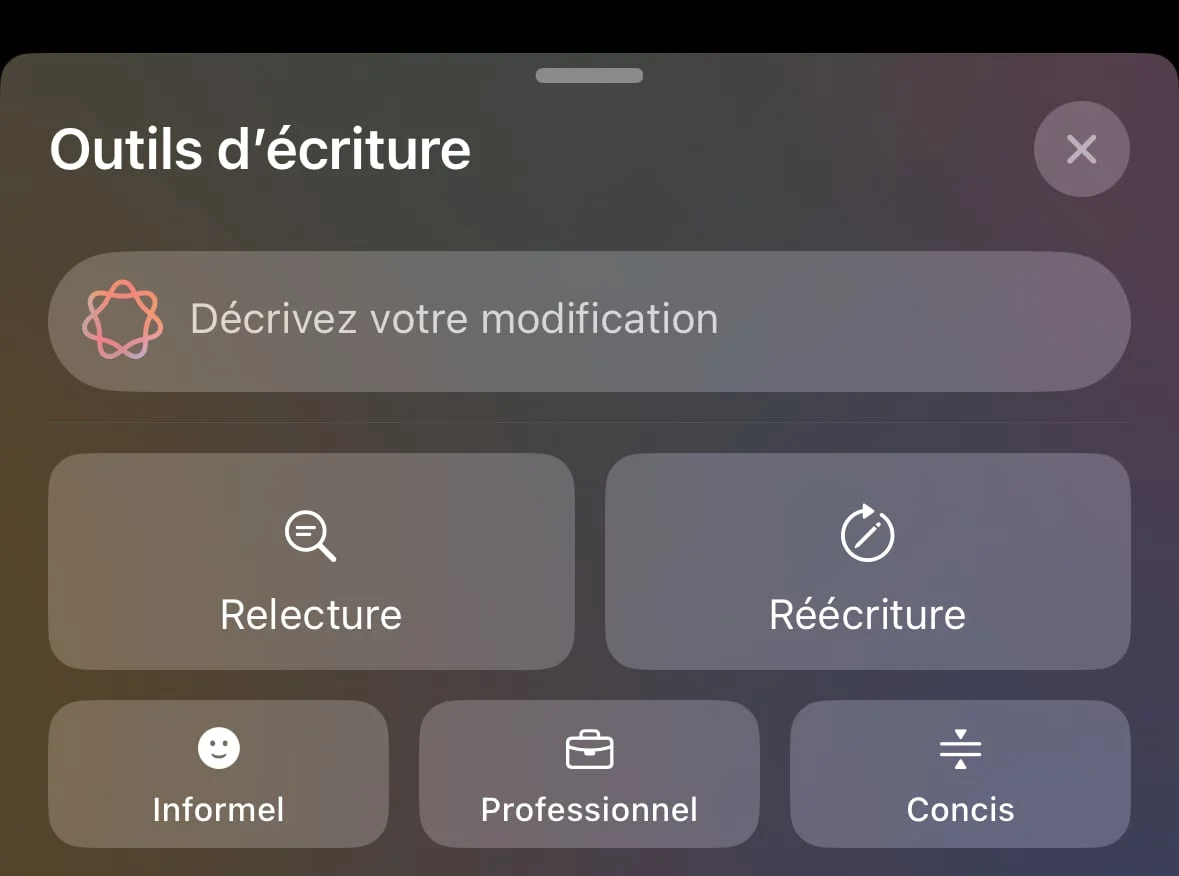
© IOS لقطة الشاشة بواسطة iphon.fr
- إعادة صياغة: ببساطة حدد "إعادة الكتابة" لتحسين النص الخاص بك
- إعادة صياغة باستخدام نمط مكيف: خيارات "غير رسمية" أو "احترافية" أو "موجزة" تتيح لك ضبط النغمة اعتمادًا على السياق
- إعادة صياغة النص وفقًا لوصف: يسمح لك خيار "وصف التعديل الخاص بك" أعلاه بتحديد الاتجاه الخطابي المطلوب
يقوم النظام على الفور بإنشاء نسخة بديلة من بيانك. يمكنك بعد ذلك:
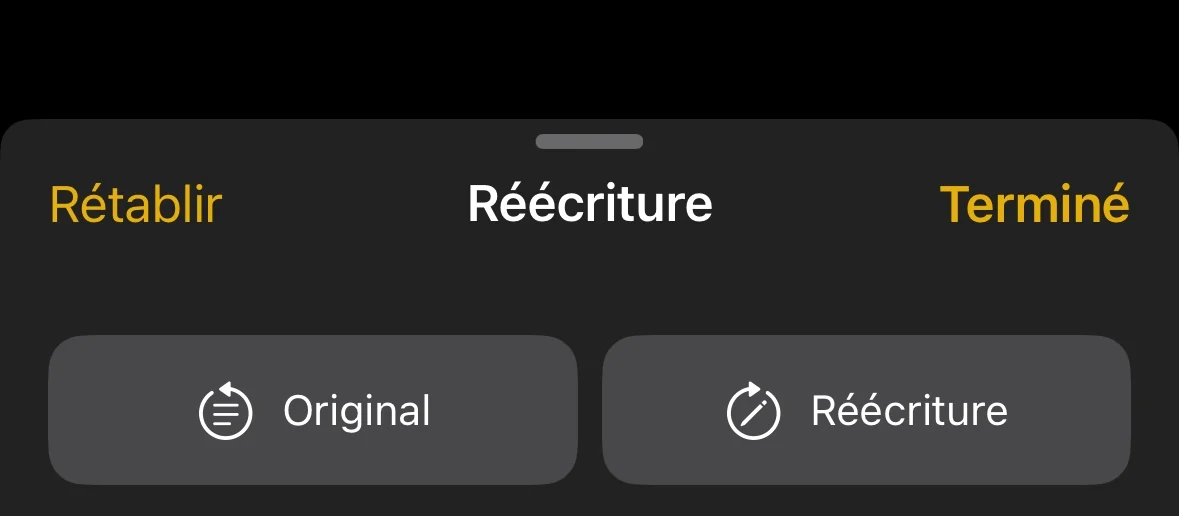
© IOS لقطة الشاشة بواسطة iphon.fr
- اختبار صياغة أخرى: حدد "إعادة الكتابة"
- انتقل من إصدار إلى آخر (أصلي/معدّل): حدد "الأصلي"
- إعادة ضبط النص على نسخته الأصلية: حدد "استعادة"
"أكمل" للتحقق من صحة النص الجديد.
وظيفة توليف وتنظيم النص
بعد اختيار النص وتفعيل وظيفة "أدوات الكتابة" ، يمكنك إنشاء ملخص بعدة طرق:
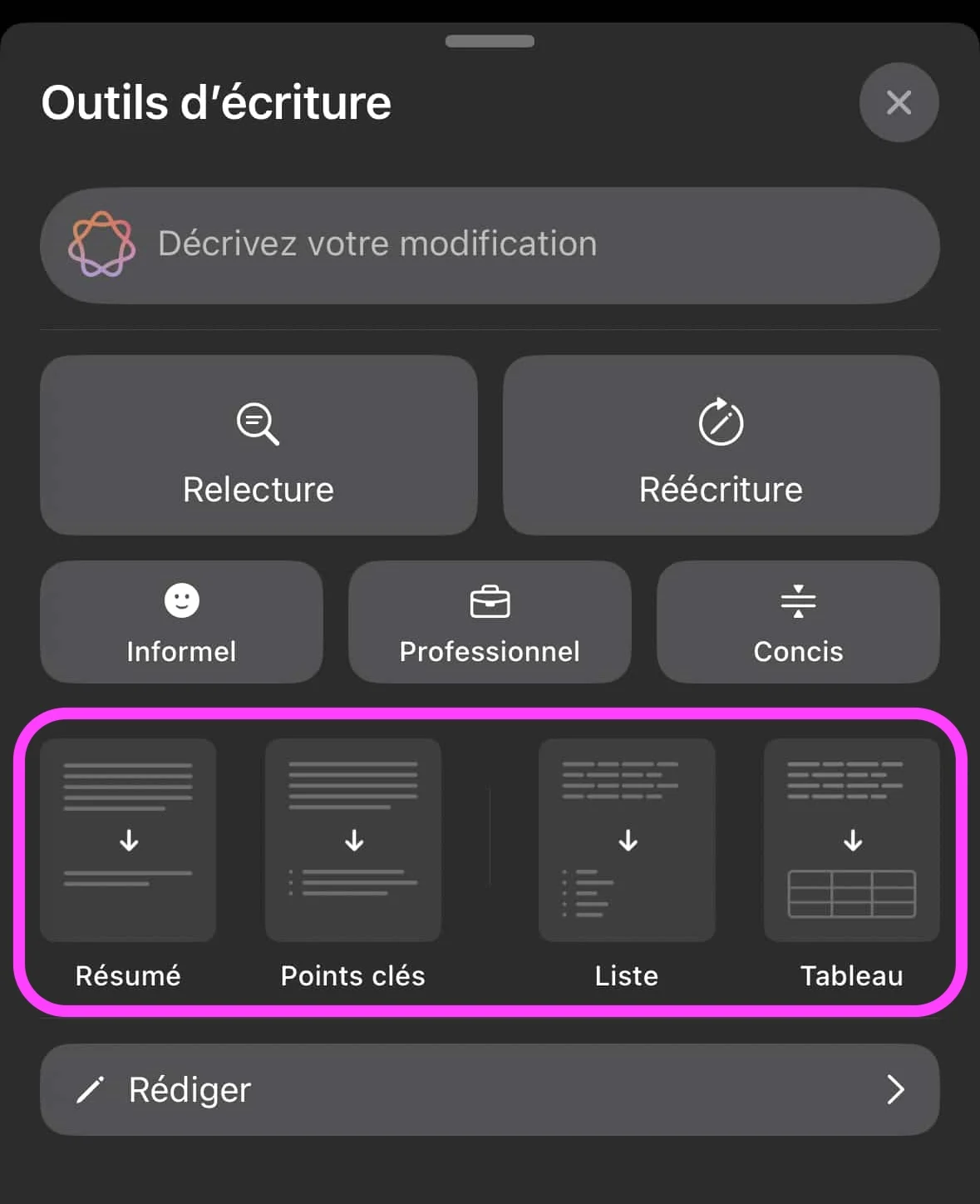
© IOS لقطة الشاشة بواسطة iphon.fr
- توليف النص: حدد "ملخص"
- احصل على المفاهيم الرئيسية: حدد "نقاط المفاتيح"
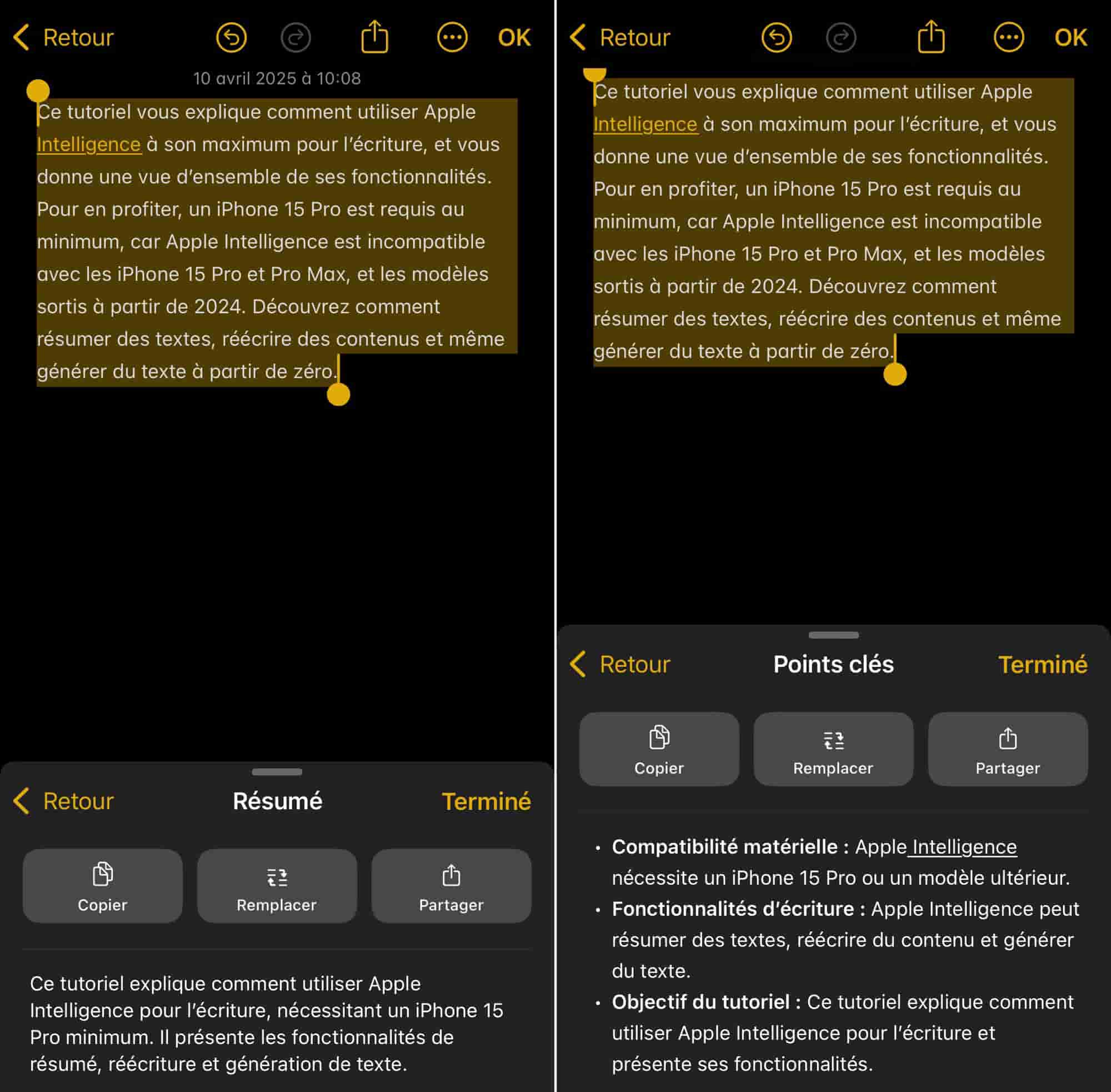
© IOS لقطة الشاشة بواسطة iphon.fr
- بنية النص في شكل قائمة: حدد "قائمة"
- بنية النص في شكل جدول: حدد "الجدول"
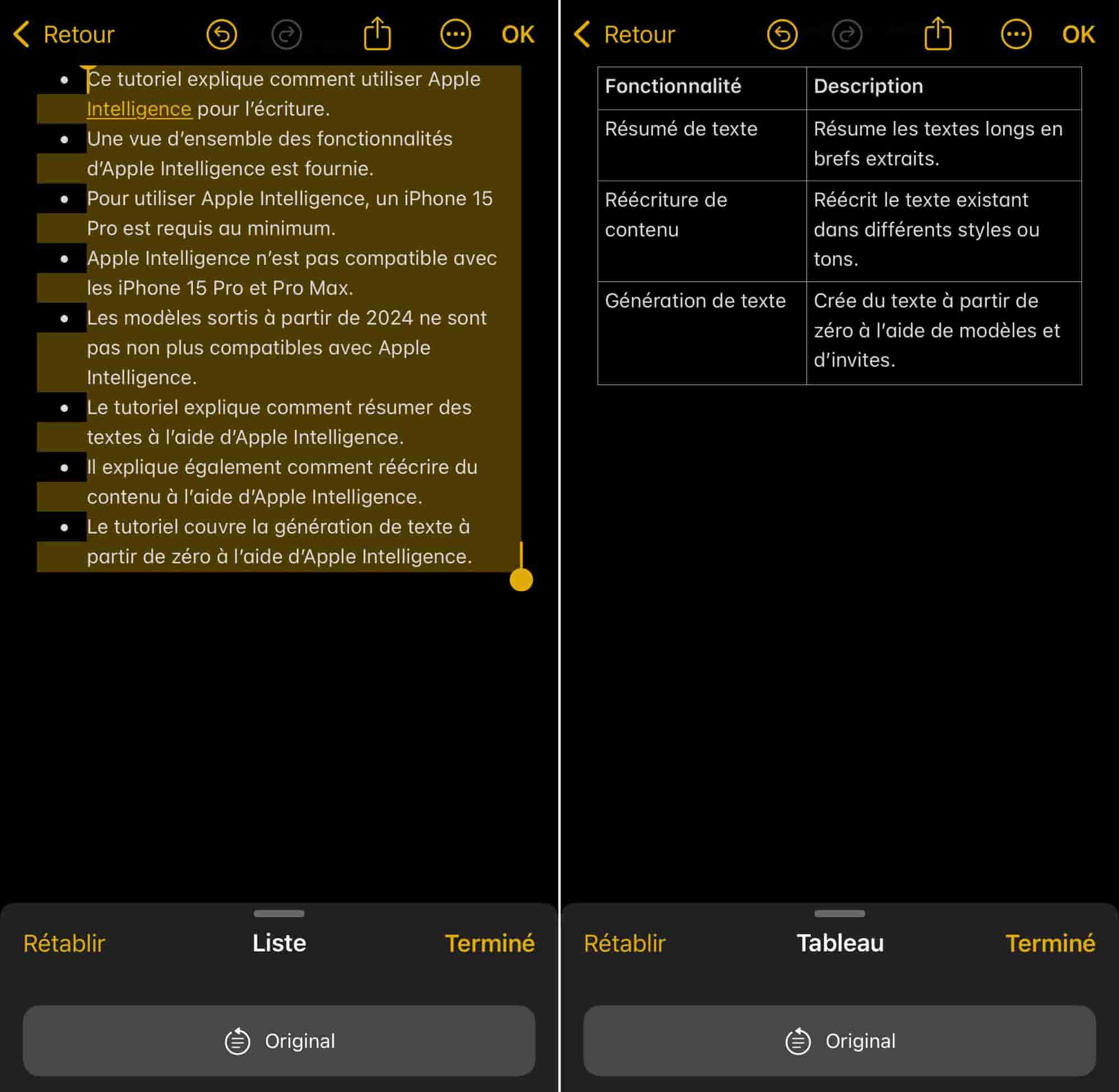
© IOS لقطة الشاشة بواسطة iphon.fr
بمجرد إنشاء النتيجة ، تتوفر لك العديد من الخيارات:
- تكرار الملخص: حدد "نسخة"
- اعتماد الملخص كنص رئيسي: حدد "استبدال"
- مشاركة هذا التوليف: حدد "مشاركة"
وظيفة الخلق بمساعدة
يمكن أن يحدث ChatGpt في Apple Intelligence لمساعدتك في الكتابة. لاستدعاء Openai's AI:
- المس حقل النص حيث تريد الكتابة
- تنشيط "أدوات الكتابة" عبر الرمز المخصص
- النزول للوصول إلى خيار "الكتابة"
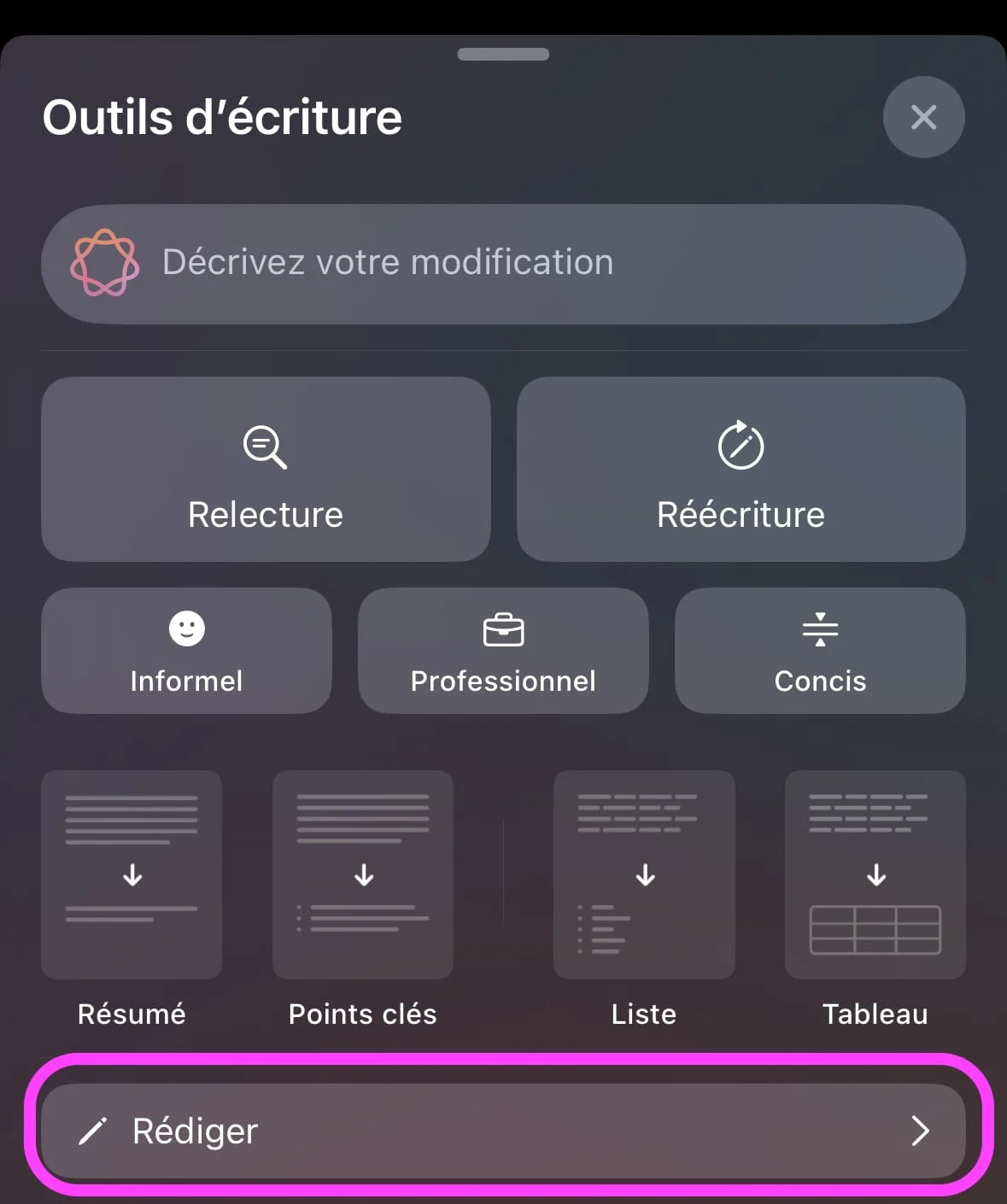
© IOS لقطة الشاشة بواسطة iphon.fr
إذا كانت هذه هي المرة الأولى التي تستخدم فيها هذه الوظيفة ، فأنت بحاجة إلى تنشيط chatgpt. اتبع الخطوات كما هو موضح:
- "تكوين chatgpt"
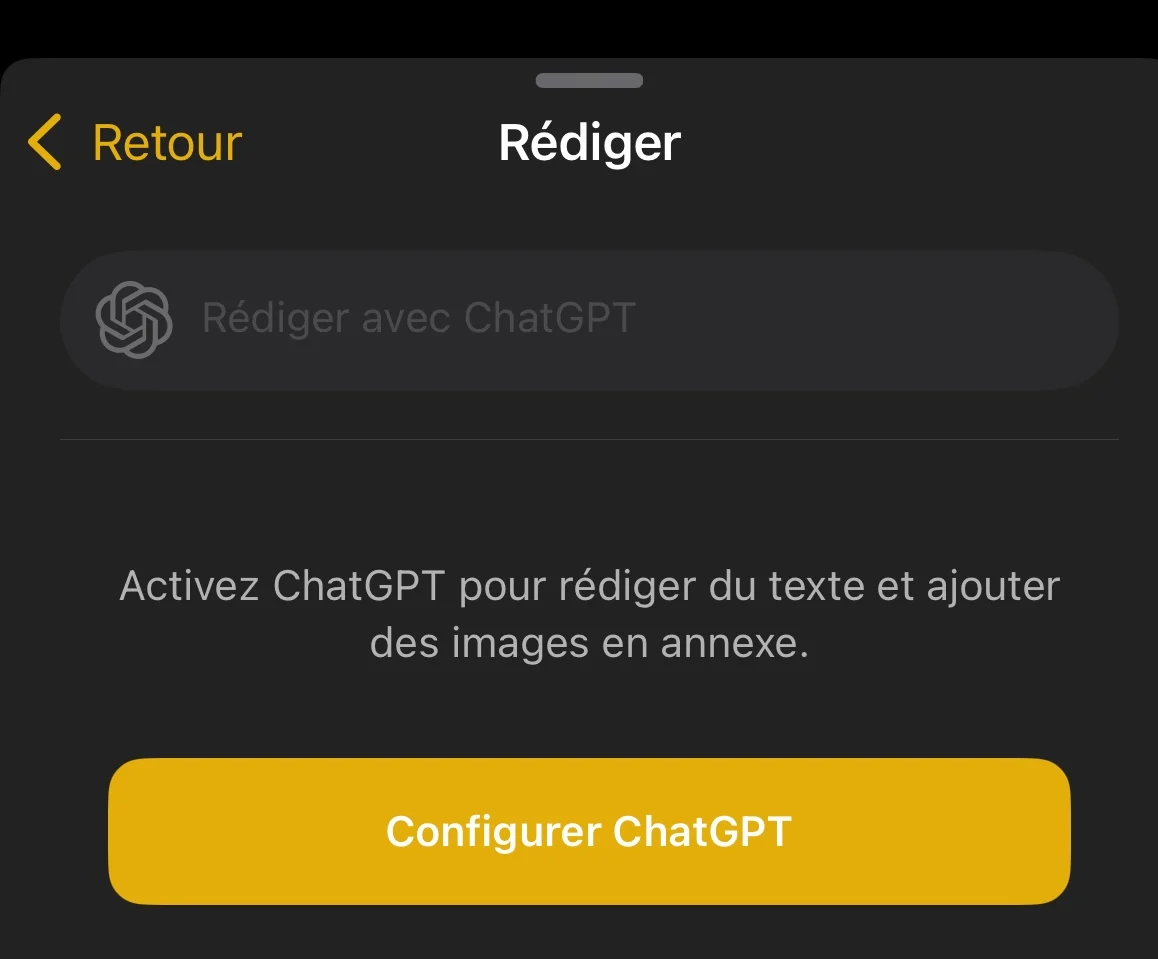
© IOS لقطة الشاشة بواسطة iphon.fr
- "التالي"
- "تنشيط chatgpt" أو "استخدم chatgpt بحساب" إذا كان لديك بالفعل حساب وترغب في الاستفادة من مزايا الأخير (إدارة تاريخ طلباتك والمعلومات التي توصلت إليها بالفعل إلى الروبوت)
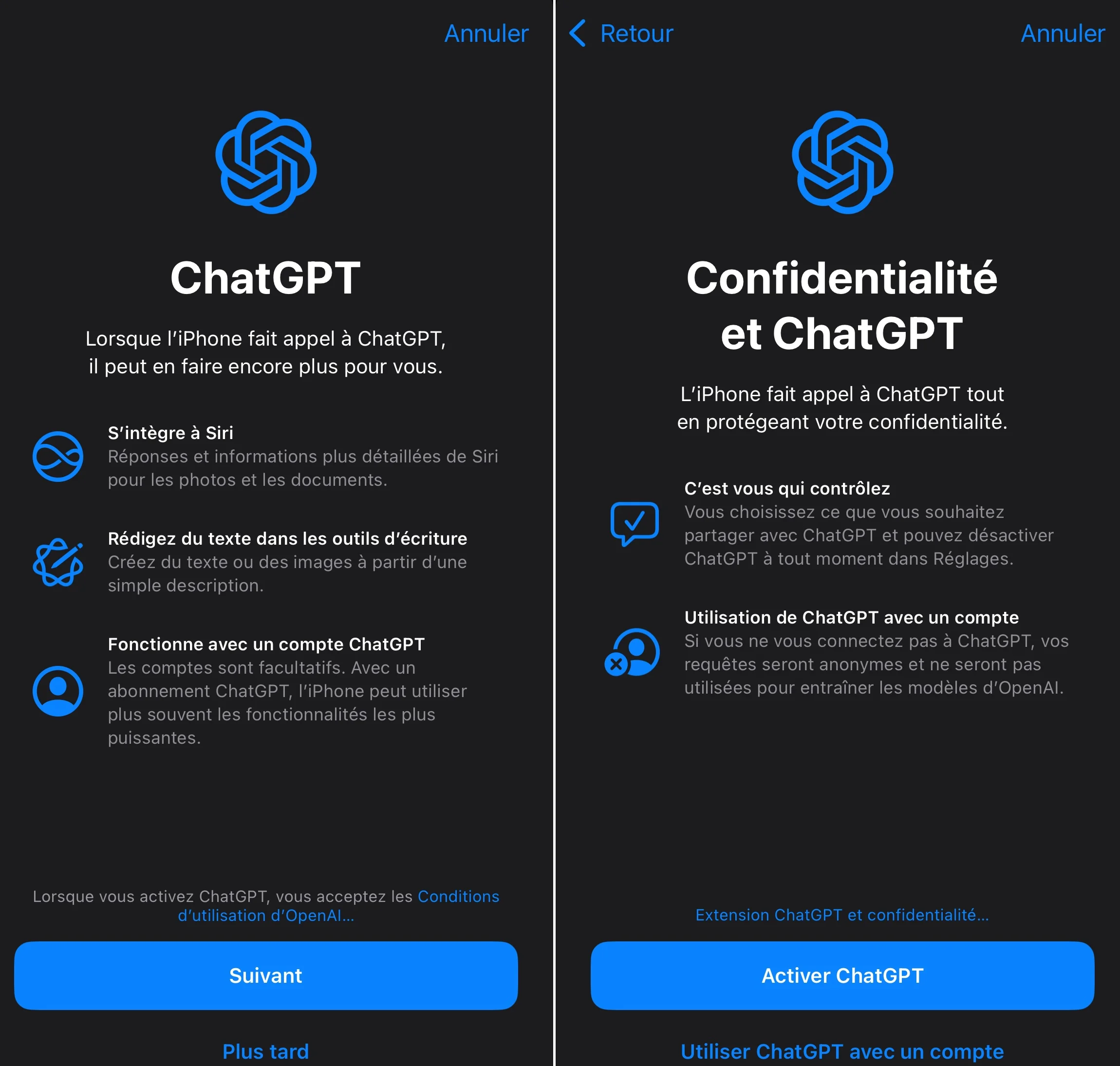
© IOS لقطة الشاشة بواسطة iphon.fr
بدون حساب ، تكون الطلبات مجهولة ولا تستخدم لتحسين chatgpt.
كرر التلاعب لإعادة فتح خيار "الكتابة" "أدوات الكتابة" ، ثم:
- دقة طلبك بدقة. مثال: "اكتب قصة تمزج بين نوع الخيال العلمي مع قصة خيال القرون الوسطى". هنا يمكنك إرفاق ملف أو صورة
- اضغط على السهم لأعلى للجيل

© IOS لقطة الشاشة بواسطة iphon.fr
ثم يقوم الذكاء الاصطناعي بتطوير محتوى يتوافق مع معاييرك. مرة أخرى ، التكرارات ممكنة:
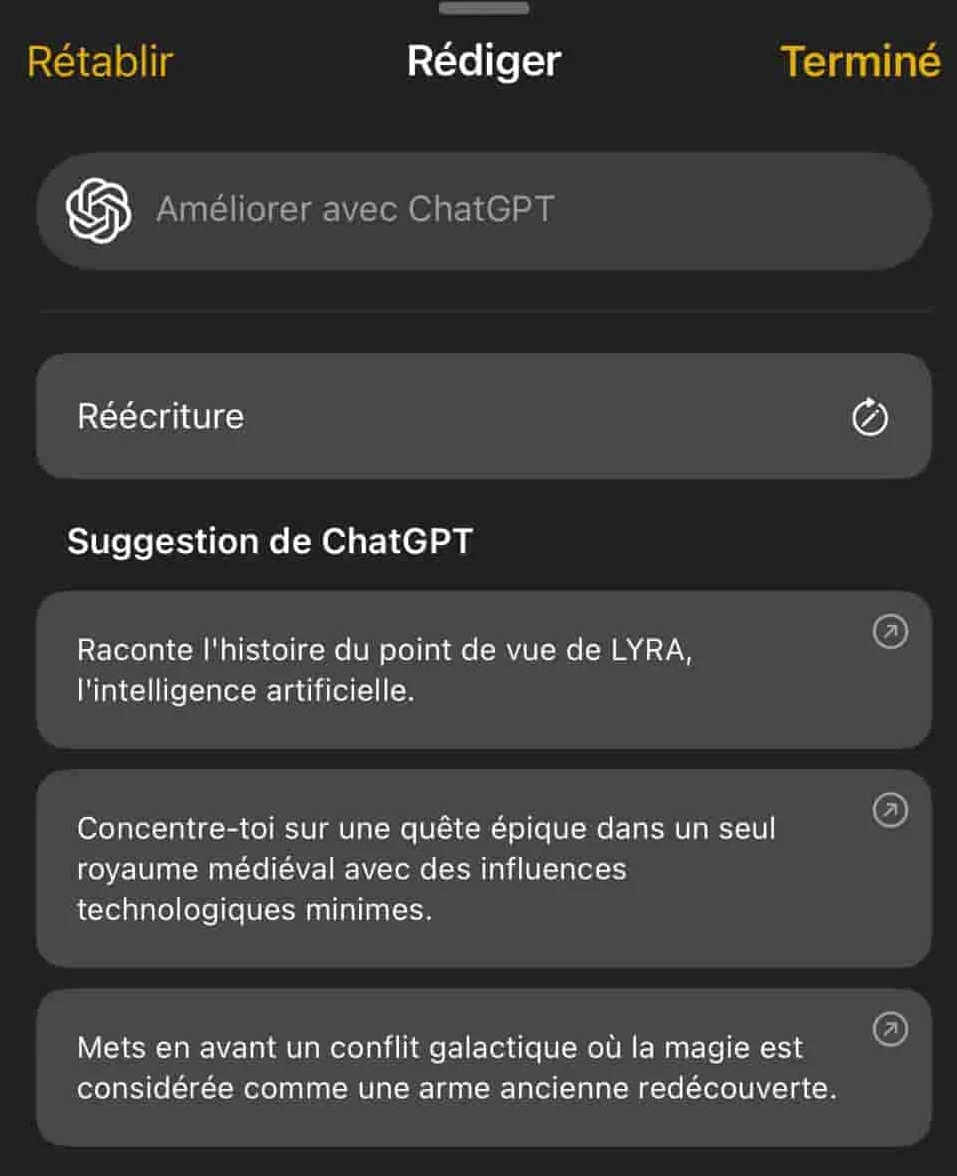
© IOS لقطة الشاشة بواسطة iphon.fr
- إزالة النص: حدد "إعادة الكتابة"
- استخدم التحسينات التي اقترحتها ChatGpt: حدد أحد المقترحات ثم المس السهم الذي يشير إلى أعلى.
- العودة إلى الإصدار الأولي من النص: حدد "استعادة"
مع هذه الأدوات القليلة ، لم تكن الكتابة على جهاز iPhone الخاص بك أسهل ؛ لا مزيد من متلازمة الصفحة البيضاء!

i -nfo.fr - التطبيق الرسمي iphon.fr
على قدم المساواة: Ag tescience